Πώς να δημιουργήσετε μια υπογραφή στο Mac Mail

Δημιουργώντας μια υπογραφή για το email σας στον εγγενή διαχειριστή Mac, το Mail, είναι τόσο απλό όσο είναι χρήσιμο. Εκτός από τη δυνατότητα προσαρμογής της γραμματοσειράς, του στυλ και του χρώματος της επιστολής, μπορείτε να προσθέσετε html συνδέσεις, οι οποίες είναι μια πολύ αποτελεσματική εναλλακτική λύση, για παράδειγμα, να συμπεριλάβετε την ιστοσελίδα σας ή τα προφίλ σας στα κοινωνικά δίκτυα. Στο .com εξηγούμε βήμα προς βήμα τον τρόπο δημιουργίας υπογραφής στο Mac Mail.
Βήματα για να ακολουθήσετε:1
Ανοίγετε το πρόγραμμα Mail και στο οριζόντιο επάνω μενού, κάντε κλικ στην πρώτη ενότητα, η οποία λέει Mail . Στο υπομενού που θα ανοίξει, πρέπει να κάνετε κλικ στις Προτιμήσεις.
Στη συνέχεια, θα εμφανιστεί ένα παράθυρο και θα πρέπει να κάνετε κλικ στο εικονίδιο με τις υπογραφές κειμένου .
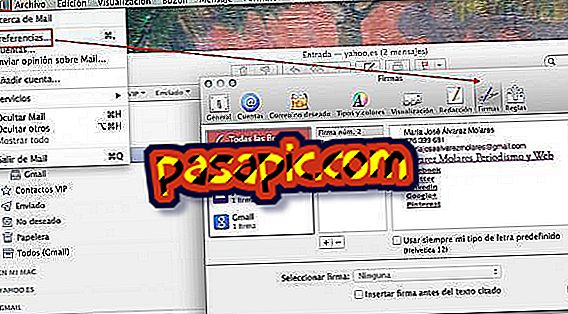
2
Τώρα, βρίσκεστε στο σωστό μέρος για να δημιουργήσετε την υπογραφή στο Mail of Mac.Όπως βλέπετε, στο κεντρικό τμήμα του παραθύρου εμφανίζονται όλες οι υπογραφές που δημιουργήθηκαν και, στα αριστερά, οι λογαριασμοί που βρίσκονται στο Mail με τη σχετική επικεφαλίδα.
Πρέπει να εντοπίσετε με το ποντίκι στο μήνυμα ηλεκτρονικού ταχυδρομείου όταν θέλετε να προσθέσετε μια υπογραφή . Στη συνέχεια, κάντε κλικ στο σύμβολο "+" στο κάτω κεντρικό τμήμα. Από προεπιλογή, το σύστημα δίνει στην επικεφαλίδα το όνομα "Υπογραφή + αριθμός" και στο κείμενο, γράψτε το όνομά σας ακολουθούμενο από το μήνυμα ηλεκτρονικού ταχυδρομείου.

3
Αλλά μόλις πατήσετε το "+" μπορείτε να δώσετε το όνομα που θέλετε στην υπογραφή, να το αναγνωρίσετε και να γράψετε το κείμενο που θέλετε να εμφανίζεται.

4
Εάν θέλετε να προσθέσετε ένα σύνδεσμο, απλά επισημάνετε με το ποντίκι το σχετικό κείμενο και πατήστε το δεξί πλήκτρο.
Θα ανοίξει ένα νέο παράθυρο, όπου θα πρέπει να επιλέξετε Σύνδεσμος και, όταν το κάνετε, μπορείτε να εισάγετε την διεύθυνση URL στην οποία θέλετε να είναι το κείμενο της υπογραφής Mail σε Mac.

5
Για να αλλάξετε τη γραμματοσειρά, το στυλ ή το χρώμα του γράμματος, πρέπει να προχωρήσετε με τον ίδιο τρόπο: πατώντας το δεξί κουμπί μόλις το σημειώσετε. Στη συνέχεια, μεταβείτε στην ενότητα Γραμματοσειρά. Για να έχετε όλες τις διαθέσιμες πηγές ανοιχτές, πρέπει να κάνετε check in Εμφάνιση γραμματοσειρών.

6
Τώρα, κατά τη σύνταξη του μηνύματος ηλεκτρονικού ταχυδρομείου, αν έχετε μόνο μια συσχετισμένη υπογραφή, θα εμφανίζεται από προεπιλογή. Εάν έχετε πολλά, μπορείτε να επιλέξετε ποια θέλετε από τη δεξιά πλευρά.



